Proste kroki: Jak zaktualizować oprogramowanie sprzętowe kontrolera Xbox One
Jak zaktualizować oprogramowanie sprzętowe kontrolera Xbox One | Proste kroki Aktualizacja oprogramowania sprzętowego kontrolera Xbox One może …
Przeczytaj artykuł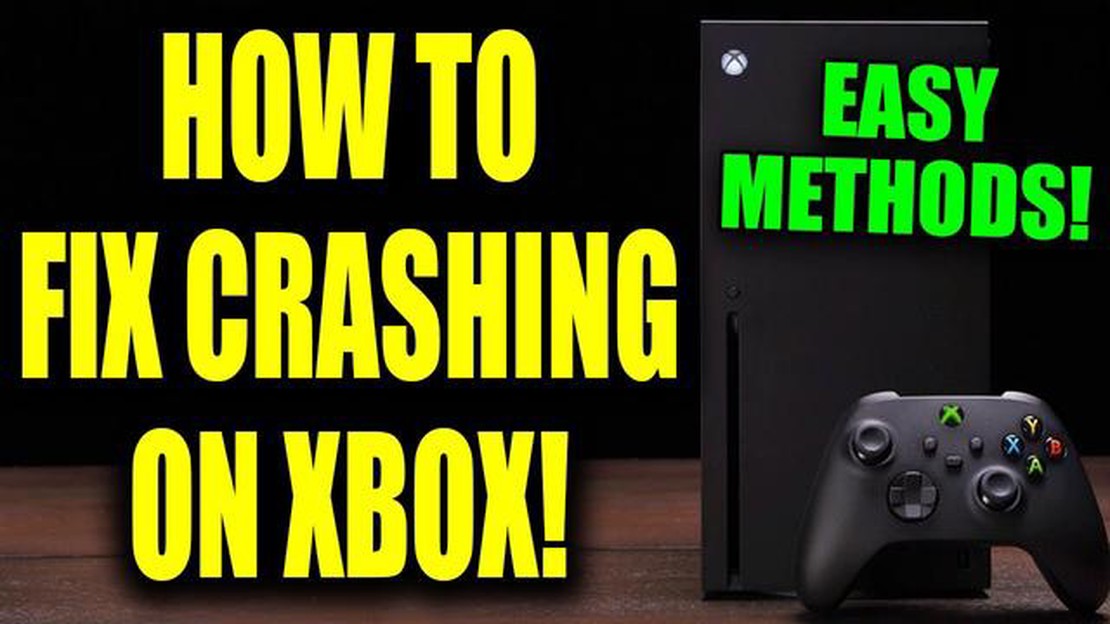
Cris Tales to nowa, czarująca gra, która urzekła graczy pięknym stylem graficznym i unikalną mechaniką podróżowania w czasie. Jednak niektórzy użytkownicy Xbox Series X zgłosili, że podczas gry występują awarie. Jeśli jesteś jednym z tych graczy, którzy napotkali te problemy, nie obawiaj się, ponieważ istnieje kilka kroków, które możesz podjąć, aby rozwiązać ten problem.
Po pierwsze, ważne jest, aby upewnić się, że oprogramowanie systemowe Xbox Series X jest aktualne. Czasami awarie mogą być spowodowane nieaktualnym oprogramowaniem sprzętowym lub błędami w oprogramowaniu. Aby sprawdzić dostępność aktualizacji, przejdź do menu Ustawienia, wybierz System, a następnie Informacje o konsoli i aktualizacje. Stamtąd możesz sprawdzić, czy są dostępne aktualizacje i je zainstalować.
Inną możliwą przyczyną awarii może być uszkodzony plik gry. Aby to naprawić, możesz spróbować ponownie zainstalować grę. Zacznij od odinstalowania Cris Tales z konsoli. Następnie przejdź do sklepu Xbox Store i ponownie znajdź grę. Pobierz ją i zainstaluj, upewniając się, że postępujesz zgodnie z instrukcjami. Powinno to zastąpić wszelkie uszkodzone pliki i rozwiązać problem z zawieszaniem się gry.
Jeśli problemy z zawieszaniem się gry nie ustąpią, warto sprawdzić przestrzeń dyskową konsoli. Niewystarczająca ilość pamięci może powodować zawieszanie się gier. Upewnij się, że masz wystarczająco dużo wolnego miejsca na konsoli Xbox Series X, przechodząc do menu Ustawienia, wybierając System, a następnie Pamięć. Stamtąd możesz sprawdzić, ile miejsca jest dostępne i zarządzać pamięcią masową, usuwając niepotrzebne pliki lub przenosząc je na zewnętrzne urządzenie magazynujące.
Jeśli żadne z poprzednich rozwiązań nie zadziałało, możesz spróbować wyczyścić pamięć podręczną konsoli. Dane w pamięci podręcznej mogą czasami ulec uszkodzeniu i powodować awarie. Aby wyczyścić pamięć podręczną, wyłącz konsolę Xbox Series X i odłącz ją od źródła zasilania. Odczekaj kilka minut, a następnie podłącz ją ponownie i włącz. Powinno to wyczyścić wszelkie dane z pamięci podręcznej i potencjalnie rozwiązać problem z awarią.
Postępując zgodnie z tymi krokami rozwiązywania problemów, powinieneś być w stanie rozwiązać problemy z zawieszaniem się gry Cris Tales na konsoli Xbox Series X. Pamiętaj, aby zawsze aktualizować oprogramowanie konsoli, w razie potrzeby ponownie zainstalować grę, sprawdzić przestrzeń dyskową i w razie potrzeby wyczyścić pamięć podręczną. Przy odrobinie cierpliwości i wytrwałości, w mgnieniu oka powrócisz do czarującego świata Cris Tales.
Jeśli podczas grania w Cris Tales na konsoli Xbox Series X występują problemy z zawieszaniem się gry, istnieje kilka sposobów na rozwiązanie tego problemu. Oto kilka kroków, które możesz wykonać:
Postępując zgodnie z tymi krokami, powinieneś być w stanie rozwiązać wszelkie problemy z zawieszaniem się gry podczas grania w Cris Tales na konsoli Xbox Series X.
Jedną z pierwszych rzeczy, które należy zrobić w przypadku problemów z zawieszaniem się gry Cris Tales na konsoli Xbox Series X, jest upewnienie się, że zarówno gra, jak i konsola mają zainstalowane najnowsze aktualizacje.
Aby zaktualizować grę, wykonaj następujące kroki:
Aby zaktualizować konsolę Xbox Series X, wykonaj następujące kroki:
Aktualizacja gry i konsoli może pomóc rozwiązać wszelkie problemy z kompatybilnością lub błędy, które mogą powodować awarię Cris Tales.
Czytaj także: Recenzja kasyna Guts na casinobonustips.com
Po zakończeniu aktualizacji spróbuj ponownie uruchomić grę, aby sprawdzić, czy problemy z zawieszaniem się gry zostały rozwiązane. Jeśli problem nadal występuje, możesz przejść do następnego kroku rozwiązywania problemów.
Jeśli występują problemy z zawieszaniem się gry Cris Tales na konsoli Xbox Series X, wyczyszczenie pamięci podręcznej i ponowne uruchomienie konsoli może często pomóc w rozwiązaniu problemu. Pamięć podręczna przechowuje tymczasowe dane, które czasami mogą zostać uszkodzone i powodować problemy z wydajnością.
Wykonaj poniższe czynności, aby wyczyścić pamięć podręczną i ponownie uruchomić konsolę Xbox Series X:
Jeśli wyczyszczenie pamięci podręcznej i ponowne uruchomienie konsoli nie rozwiąże problemów z zawieszaniem się gry, konieczne może być wypróbowanie innych metod rozwiązywania problemów, takich jak aktualizacja gry, sprawdzenie dostępności aktualizacji systemowych, a nawet ponowna instalacja gry.
Dobrym pomysłem jest również sprawdzenie, czy istnieją jakieś znane problemy lub aktualizacje dla Cris Tales na stronie internetowej dewelopera lub na oficjalnych forach pomocy technicznej Xbox. Czasami twórcy gier wydają łatki lub aktualizacje, aby rozwiązać znane problemy i poprawić stabilność.
Jeśli problemy z zawieszaniem się gry nadal występują, warto skontaktować się z twórcą gry lub pomocą techniczną Microsoft w celu uzyskania dalszej pomocy. Mogą oni być w stanie zapewnić dodatkowe kroki rozwiązywania problemów lub ustalić, czy istnieje znany problem z grą na Xbox Series X.
Czytaj także: Co zrobić w przypadku wyświetlenia monitu o kod PIN odblokowujący sieć SIM: Android i iOS
Jeśli doświadczasz awarii gry Cris Tales na konsoli Xbox Series X, możliwe, że konsola się przegrzewa. Przegrzanie może spowodować nieoczekiwane wyłączenie systemu, powodując awarie i przerwy w rozgrywce.
Aby sprawdzić przegrzanie i wentylację, wykonaj następujące kroki:
Sprawdzając problemy z przegrzaniem i wentylacją, możesz zminimalizować ryzyko awarii Cris Tales na konsoli Xbox Series X. Pamiętaj również o sprawdzeniu wszelkich aktualizacji oprogramowania gry i konsoli, ponieważ aktualizacje te często rozwiązują problemy z wydajnością i błędy.
Cris Tales może zawieszać się na konsoli Xbox Series X z kilku powodów, takich jak przestarzałe oprogramowanie, uszkodzone pliki gry, niewystarczająca ilość miejsca na dysku lub problemy sprzętowe.
Aby rozwiązać problemy z zawieszaniem się Cris Tales na Xbox Series X, możesz spróbować zaktualizować oprogramowanie konsoli, usunąć i ponownie zainstalować grę, zwolnić miejsce na dysku lub sprawdzić, czy nie ma problemów ze sprzętem.
Gdy gra Cris Tales zawiesza się na konsoli Xbox Series X, może, ale nie musi, pojawić się konkretny komunikat o błędzie.
Usunięcie i ponowna instalacja Cris Tales na Xbox Series X może pomóc naprawić awarie, jeśli są one spowodowane uszkodzonymi plikami gry. Jeśli jednak problem nadal występuje, konieczne może być wypróbowanie innych kroków rozwiązywania problemów.
Jeśli żaden z powyższych kroków rozwiązywania problemów nie rozwiązuje problemów z zawieszaniem się gry Cris Tales na Xbox Series X, możesz skontaktować się z twórcą gry lub pomocą techniczną Xbox w celu uzyskania dalszej pomocy. Mogą oni być w stanie zapewnić konkretne rozwiązania lub zbadać, czy istnieje znany problem z grą.
Może być kilka przyczyn zawieszania się gry Cris Tales na konsoli Xbox Series X. Może to być spowodowane usterką oprogramowania, niewystarczającymi zasobami systemowymi lub problemem z instalacją gry. Aktualizacja oprogramowania konsoli, zwolnienie miejsca na dysku i ponowna instalacja gry mogą pomóc w rozwiązaniu problemu.
Może pojawić się komunikat o błędzie, gdy Cris Tales zawiesza się na Xbox Series X. Typowe komunikaty o błędach to “Cris Tales przestał działać” lub “Wykryto awarię gry”. Te komunikaty o błędach zwykle wskazują, że gra napotkała problem i musi zostać zamknięta. Zaleca się ponowne uruchomienie konsoli i sprawdzenie dostępnych aktualizacji gry w celu rozwiązania problemu.
Jak zaktualizować oprogramowanie sprzętowe kontrolera Xbox One | Proste kroki Aktualizacja oprogramowania sprzętowego kontrolera Xbox One może …
Przeczytaj artykułMicrosoft ponownie wydał aktualizację, która przygotuje komputery do przejścia na system Windows 10 21h1 Microsoft kontynuuje prace nad ulepszeniem …
Przeczytaj artykułJak naprawić błąd niedziałającego autoodtwarzania YouTube Jeśli jesteś zapalonym użytkownikiem YouTube, być może spotkałeś się z frustrującym …
Przeczytaj artykułNaukowcy zhakowali siri, alexę i google home świecąc na nie laserem Zespół naukowców z University of Michigan i Amherst College odkrył potencjalną …
Przeczytaj artykułJak naprawić problem z niedostępnością sieci komórkowej Huawei P20 W dzisiejszym świecie łączność z siecią komórkową stała się istotną częścią naszego …
Przeczytaj artykułJak naprawić niereagujący ekran dotykowy w telefonach z Androidem? Brak reakcji ekranu dotykowego na telefonie z Androidem może być niezwykle …
Przeczytaj artykuł